Revit软件组合使用
REVIT MEP软件教程 1 快速入门(25页)
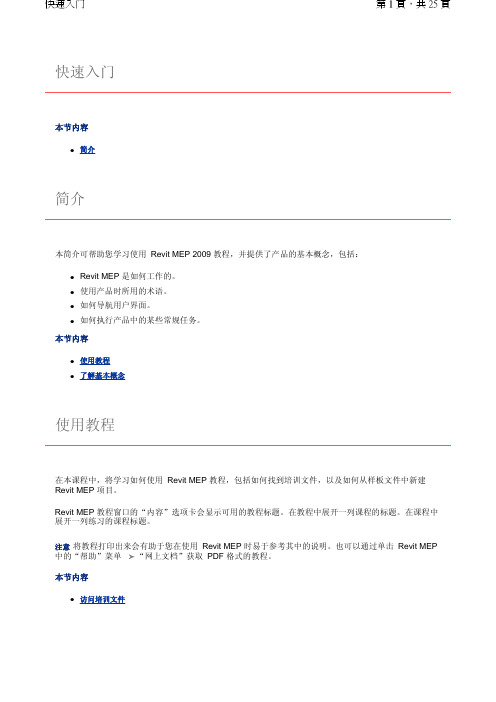
快速入门本节内容z简介简介本简介可帮助您学习使用 Revit MEP 2009 教程,并提供了产品的基本概念,包括:z Revit MEP 是如何工作的。
z使用产品时所用的术语。
z如何导航用户界面。
z如何执行产品中的某些常规任务。
本节内容z使用教程z了解基本概念使用教程在本课程中,将学习如何使用 Revit MEP 教程,包括如何找到培训文件,以及如何从样板文件中新建 Revit MEP 项目。
Revit MEP 教程窗口的“内容”选项卡会显示可用的教程标题。
在教程中展开一列课程的标题。
在课程中展开一列练习的课程标题。
注意将教程打印出来会有助于您在使用 Revit MEP 时易于参考其中的说明。
也可以通过单击 Revit MEP 中的“帮助”菜单 “网上文档”获取 PDF 格式的教程。
本节内容z访问培训文件访问培训文件培训文件是专门为教程的使用而创建的 Revit MEP 项目、样板和族。
在本练习中,将学习如何找到培训文件,以及如何打开并保存培训文件。
如何找到培训文件的位置?默认情况下,培训文件位于“C:\Documents and Settings\All Users\Application Data\Autodesk\RME 2009\Training"。
在“Training"文件夹中,培训文件被分为 3 个文件夹:z Common:讲授概念时经常用到的一般文件。
这些文件与英制或公制单位无关。
常规文件的名称中含有前缀 c_。
z Imperial:指为使用英制单位的用户准备的文件。
英制文件的名称中含有前缀 i_。
z Metric:指为使用公制单位的用户准备的文件。
公制文件的名称中含有前缀 m_。
注意根据安装情况的不同,培训文件夹可能位于不同的位置。
联系 CAD 管理员可获得详细信息。
重要信息可在培训文件位置找到并访问教程中所使用的内容(如样板和族)。
尽管此内容可能安装在您计算机的其他位置,但本教程中使用的所有内容都包含在培训文件位置中,以确保所有读者都能访问正确的文件。
revit二次开发 icollection用法
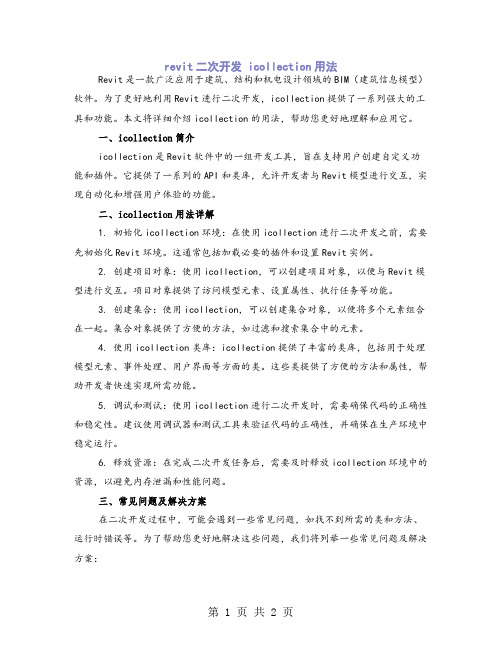
revit二次开发 icollection用法Revit是一款广泛应用于建筑、结构和机电设计领域的BIM(建筑信息模型)软件。
为了更好地利用Revit进行二次开发,icollection提供了一系列强大的工具和功能。
本文将详细介绍icollection的用法,帮助您更好地理解和应用它。
一、icollection简介icollection是Revit软件中的一组开发工具,旨在支持用户创建自定义功能和插件。
它提供了一系列的API和类库,允许开发者与Revit模型进行交互,实现自动化和增强用户体验的功能。
二、icollection用法详解1. 初始化icollection环境:在使用icollection进行二次开发之前,需要先初始化Revit环境。
这通常包括加载必要的插件和设置Revit实例。
2. 创建项目对象:使用icollection,可以创建项目对象,以便与Revit模型进行交互。
项目对象提供了访问模型元素、设置属性、执行任务等功能。
3. 创建集合:使用icollection,可以创建集合对象,以便将多个元素组合在一起。
集合对象提供了方便的方法,如过滤和搜索集合中的元素。
4. 使用icollection类库:icollection提供了丰富的类库,包括用于处理模型元素、事件处理、用户界面等方面的类。
这些类提供了方便的方法和属性,帮助开发者快速实现所需功能。
5. 调试和测试:使用icollection进行二次开发时,需要确保代码的正确性和稳定性。
建议使用调试器和测试工具来验证代码的正确性,并确保在生产环境中稳定运行。
6. 释放资源:在完成二次开发任务后,需要及时释放icollection环境中的资源,以避免内存泄漏和性能问题。
三、常见问题及解决方案在二次开发过程中,可能会遇到一些常见问题,如找不到所需的类和方法、运行时错误等。
为了帮助您更好地解决这些问题,我们将列举一些常见问题及解决方案:1. 找不到所需的类和方法:确保已正确加载所需的插件,并检查icollection文档和示例代码,以了解可用的类和方法及其用法。
revit族基本概念
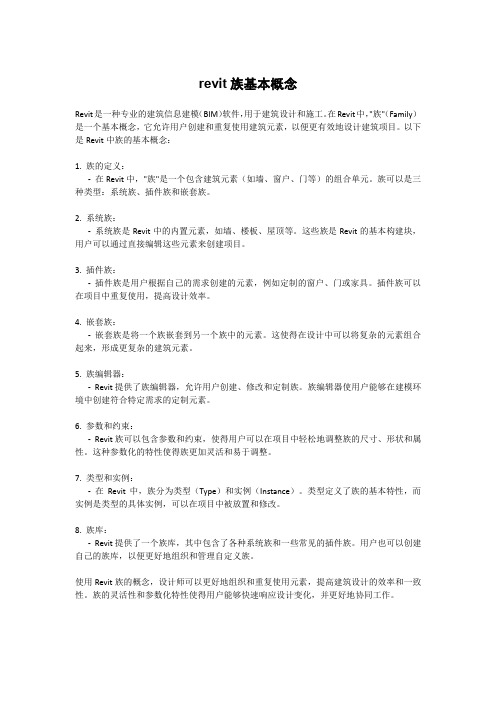
revit族基本概念Revit是一种专业的建筑信息建模(BIM)软件,用于建筑设计和施工。
在Revit中,"族"(Family)是一个基本概念,它允许用户创建和重复使用建筑元素,以便更有效地设计建筑项目。
以下是Revit中族的基本概念:1. 族的定义:-在Revit中,"族"是一个包含建筑元素(如墙、窗户、门等)的组合单元。
族可以是三种类型:系统族、插件族和嵌套族。
2. 系统族:-系统族是Revit中的内置元素,如墙、楼板、屋顶等。
这些族是Revit的基本构建块,用户可以通过直接编辑这些元素来创建项目。
3. 插件族:-插件族是用户根据自己的需求创建的元素,例如定制的窗户、门或家具。
插件族可以在项目中重复使用,提高设计效率。
4. 嵌套族:-嵌套族是将一个族嵌套到另一个族中的元素。
这使得在设计中可以将复杂的元素组合起来,形成更复杂的建筑元素。
5. 族编辑器:-Revit提供了族编辑器,允许用户创建、修改和定制族。
族编辑器使用户能够在建模环境中创建符合特定需求的定制元素。
6. 参数和约束:-Revit族可以包含参数和约束,使得用户可以在项目中轻松地调整族的尺寸、形状和属性。
这种参数化的特性使得族更加灵活和易于调整。
7. 类型和实例:-在Revit中,族分为类型(Type)和实例(Instance)。
类型定义了族的基本特性,而实例是类型的具体实例,可以在项目中被放置和修改。
8. 族库:-Revit提供了一个族库,其中包含了各种系统族和一些常见的插件族。
用户也可以创建自己的族库,以便更好地组织和管理自定义族。
使用Revit族的概念,设计师可以更好地组织和重复使用元素,提高建筑设计的效率和一致性。
族的灵活性和参数化特性使得用户能够快速响应设计变化,并更好地协同工作。
revit 布尔表达式使用不正确
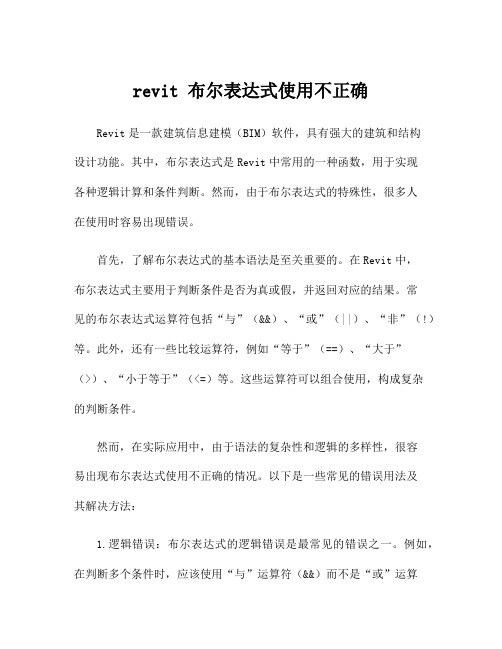
revit 布尔表达式使用不正确Revit是一款建筑信息建模(BIM)软件,具有强大的建筑和结构设计功能。
其中,布尔表达式是Revit中常用的一种函数,用于实现各种逻辑计算和条件判断。
然而,由于布尔表达式的特殊性,很多人在使用时容易出现错误。
首先,了解布尔表达式的基本语法是至关重要的。
在Revit中,布尔表达式主要用于判断条件是否为真或假,并返回对应的结果。
常见的布尔表达式运算符包括“与”(&&)、“或”(||)、“非”(!)等。
此外,还有一些比较运算符,例如“等于”(==)、“大于”(>)、“小于等于”(<=)等。
这些运算符可以组合使用,构成复杂的判断条件。
然而,在实际应用中,由于语法的复杂性和逻辑的多样性,很容易出现布尔表达式使用不正确的情况。
以下是一些常见的错误用法及其解决方法:1.逻辑错误:布尔表达式的逻辑错误是最常见的错误之一。
例如,在判断多个条件时,应该使用“与”运算符(&&)而不是“或”运算符(||)。
如果使用了错误的运算符,将导致判断结果错误。
解决方法是仔细检查逻辑关系,确保使用正确的运算符。
2.语法错误:布尔表达式的语法错误也很常见。
例如,漏掉了运算符或括号,或者拼写错误,都会导致布尔表达式无法正确解析。
解决方法是仔细检查语法,确保表达式的完整性和正确性。
3.类型错误:在使用布尔表达式时,还需要注意数据类型的匹配。
例如,如果比较的是字符串类型的数据,应该使用字符串比较运算符,而不是数值比较运算符。
如果类型不匹配,将导致比较结果错误。
解决方法是将比较的数据类型统一转换为相同的类型,然后再进行比较。
4.优先级错误:布尔表达式的优先级也是容易忽略的地方。
如果没有正确设置运算符的优先级,将导致表达式求值的顺序不符合预期,从而得到错误的结果。
解决方法是使用括号来明确指定表达式的求值顺序,以确保优先级的正确性。
总的来说,正确使用布尔表达式需要注意以下几点:1.仔细检查布尔表达式的逻辑关系,确保使用正确的运算符。
REVIT-YJKS用户说明手册
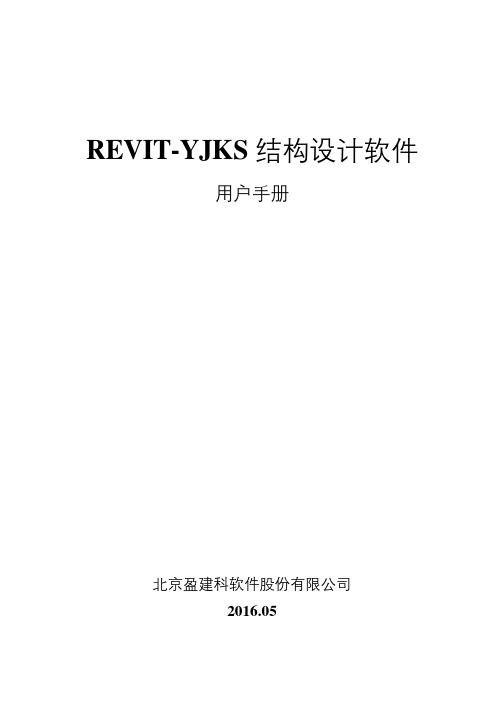
REVIT-YJKS 结构设计软件用户手册北京盈建科软件股份有限公司2016.05第一章概述一、产品概要Autodesk Revit 是目前主流的建筑信息模型软件,此款软件采用了全三维的模型表述方式,可以使用户更加直观准确的观察结构的细部特征,为准确的判断结构设计的准确性提供了数据基础。
同时又可以高效的结合三维模型和二维平面,利用共享属性信息作为二维标注的关联基础,实现了模型平面、立面、剖面的信息高效联动,减少了设计师大量的重复劳动,提高了工作的效率和准确性。
全三维的设计模式,全专业的信息集成以及建筑全生命周期的数据管理让Revit 在建筑行业迅速的普及,但是Revit 提供的计算手段(Robot Structural Analysis)存在不能适应中国规范,无法详细统计计算结果等问题,并不能满足国内结构设计工程师的设计习惯和设计要求。
因此Revit 结构目前还并不能完全代替结构计算软件的地位。
目前,国内很多结构设计软件提供了Revit 的数据转换接口实现结构模型和Revit 模型的互联互通,但是由于这类产品在国内仍属于起步期,结构模型直接转换的效果和信息的容量目前还有待完善。
YJK 软件是一款为多、高层建筑结构计算分析而设计的空间组合结构有限元分析与设计软件,适用于各种规则和复杂体型的多、高层钢筋混凝土框架、框剪、剪力墙、筒体结构及钢筋混凝土结构和高层钢结构软件。
为了解决结构设计信息在Revit 中传递的技术瓶颈,基于自身的技术优势,YJK 推出了基于Revit 的三维结构设计软件REVIT-YJKS。
从以下几个方面给出了结构的解决方案:1、利用模型关联的功能将YJK 的结构数据和Revit 模型对应起来,使整套BIM 结构设计解决方案不但适用于YJK 转换生成的Revit 模型,同样适用于用户自建的Revit 模型。
2、程序提供了YJK 结构模型转换生成Revit 模型以及Revit 模型生成YJK 模型的双向互导功能,在模型转换级别做到了无缝连接。
Revit Architecture 基本概念教程

R e v i t A r c h i t e c t u r e基础概念教程本课程提供有关Revit Architecture 教程入门的信息,包括在教程中设计的建筑信息模型的概述,以及在何理解和定义Revit 概念环境和操作流程。
注意:将本基础概念教程打印出来会有助于用户在使用Revit Architecture 时易于参考其中的说明。
在本教程中,用户将学习如何在Revit Architecture (简称RAC)的环境中开始设计并创建建筑信息模型(BIM)。
理解和熟悉RAC 操作模式和操作理念及工作流程。
教程的组织方式通过学习并熟悉本教程的内容之后,用户可以独立完成下列实践活动:•建立场地并对其进行布置。
•添加基本的建筑图元,如楼板、墙和屋顶。
•添加更详细的图元,如楼梯、房间和家具。
•优化建筑图元。
•创建明细表、视图和图纸,以便记录项目。
•准备演示视图(如渲染和漫游)。
教程的设计遵循基本和简明的原则。
用户不必设死记硬背众多命令,而是通过实例讲解来足够充分地了解如何使用该产品中的工具和选项。
例如,布置内墙时,仅为建筑的一个翼楼的一个楼层绘制墙。
了解基本概念在本课程中,用户将学习Revit Architecture 是什么,以及如何从其参数化修改引擎功能中受益。
先从Revit Architecture 所依据的基本概念入手。
用户将学习术语、图元层次结构,以及如何在产品中执行某些常见任务。
了解概念1. 什么是Autodesk Revit Architecture?用于建筑信息模型的Revit Architecture 平台是建筑设计和文档系统,它支持建筑项目所需的设计、图纸以及明细表。
建筑信息模型(BIM) 提供了用户需要的有关项目设计、范围、数量和阶段等信息。
在Revit Architecture 模型中,所有的图纸、二维视图和三维视图以及明细表都是同一个基本建筑模型数据库的信息表现形式。
在图纸视图和明细表视图中操作时,Revit Architecture 将收集有关建筑项目的信息,并在项目的其他所有表现形式中协调该信息。
Revit软件基于项目的二次开发运用
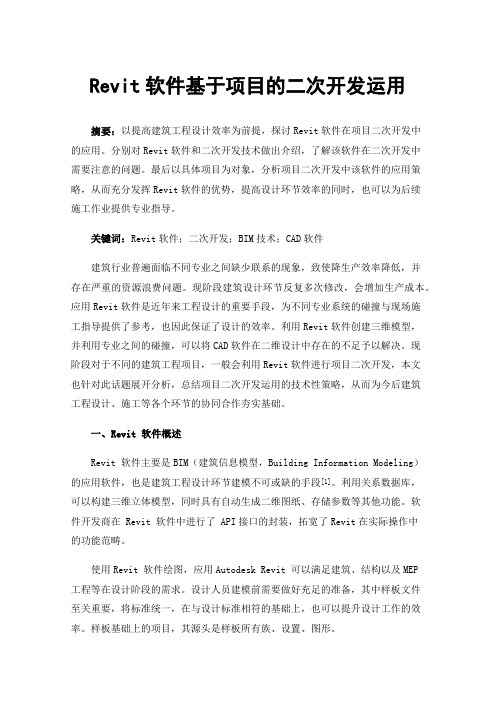
Revit软件基于项目的二次开发运用摘要:以提高建筑工程设计效率为前提,探讨Revit软件在项目二次开发中的应用。
分别对Revit软件和二次开发技术做出介绍,了解该软件在二次开发中需要注意的问题。
最后以具体项目为对象,分析项目二次开发中该软件的应用策略,从而充分发挥Revit软件的优势,提高设计环节效率的同时,也可以为后续施工作业提供专业指导。
关键词:Revit软件;二次开发;BIM技术;CAD软件建筑行业普遍面临不同专业之间缺少联系的现象,致使降生产效率降低,并存在严重的资源浪费问题。
现阶段建筑设计环节反复多次修改,会增加生产成本。
应用Revit软件是近年来工程设计的重要手段,为不同专业系统的碰撞与现场施工指导提供了参考,也因此保证了设计的效率。
利用Revit软件创建三维模型,并利用专业之间的碰撞,可以将CAD软件在二维设计中存在的不足予以解决。
现阶段对于不同的建筑工程项目,一般会利用Revit软件进行项目二次开发,本文也针对此话题展开分析,总结项目二次开发运用的技术性策略,从而为今后建筑工程设计、施工等各个环节的协同合作夯实基础。
一、Revit 软件概述Revit 软件主要是BIM(建筑信息模型,Building Information Modeling)的应用软件,也是建筑工程设计环节建模不可或缺的手段[1]。
利用关系数据库,可以构建三维立体模型,同时具有自动生成二维图纸、存储参数等其他功能。
软件开发商在 Revit 软件中进行了 API接口的封装,拓宽了Revit在实际操作中的功能范畴。
使用Revit 软件绘图,应用Autodesk Revit 可以满足建筑、结构以及MEP工程等在设计阶段的需求。
设计人员建模前需要做好充足的准备,其中样板文件至关重要,将标准统一,在与设计标准相符的基础上,也可以提升设计工作的效率。
样板基础上的项目,其源头是样板所有族、设置、图形。
Revit 族库本质上是一种数据库,是Revit 族根据特性、参数等进行归档形成,在今后的设计中可以随时调取族库数据,结合具体需求修改参数。
Revit方案设计实战案例讲解
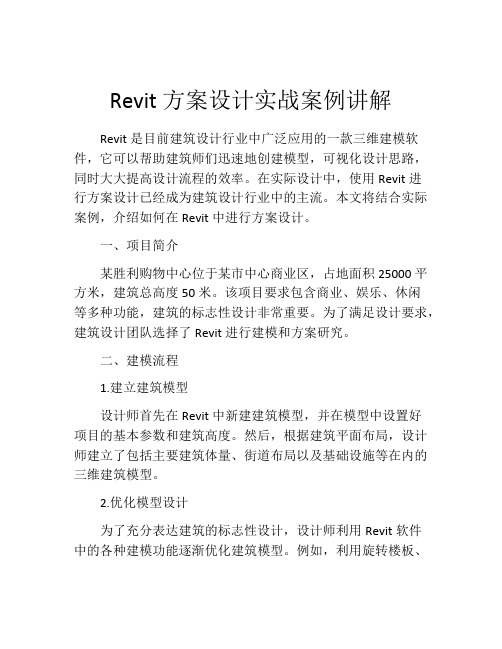
Revit方案设计实战案例讲解Revit是目前建筑设计行业中广泛应用的一款三维建模软件,它可以帮助建筑师们迅速地创建模型,可视化设计思路,同时大大提高设计流程的效率。
在实际设计中,使用Revit进行方案设计已经成为建筑设计行业中的主流。
本文将结合实际案例,介绍如何在Revit中进行方案设计。
一、项目简介某胜利购物中心位于某市中心商业区,占地面积25000平方米,建筑总高度50米。
该项目要求包含商业、娱乐、休闲等多种功能,建筑的标志性设计非常重要。
为了满足设计要求,建筑设计团队选择了Revit进行建模和方案研究。
二、建模流程1.建立建筑模型设计师首先在Revit中新建建筑模型,并在模型中设置好项目的基本参数和建筑高度。
然后,根据建筑平面布局,设计师建立了包括主要建筑体量、街道布局以及基础设施等在内的三维建筑模型。
2.优化模型设计为了充分表达建筑的标志性设计,设计师利用Revit软件中的各种建模功能逐渐优化建筑模型。
例如,利用旋转楼板、悬挑立方体等建筑构件增强建筑的视觉效果。
同时,对建筑模型进行反复检查,以确保建筑结构和细节的精度和准确性。
3.赋予建筑材质和颜色为了更生动地表达建筑设计理念,设计师为建筑模型赋予各种建材的材质和颜色。
在Revit软件中,这项工作非常方便,只需要在材料库中选择相应的建材类型即可。
三、实战案例讲解某胜利购物中心设计师借助Revit进行方案设计的过程中,遇到了一些技术难题,其中之一就是如何对建筑进行考虑建筑物的风载荷负荷分析。
首先,设计师对建筑进行了风载荷负荷分析,在模型中增加了相关风荷载并计算。
据预测,该建筑将会在35年一遇的台风过程中出现风速峰值,风荷载最高达3600Pa。
设计师根据分析结果对建筑的结构进行了一些调整和加强,确保建筑的稳定性。
其次,设计师在Revit中进行了紧凑有效的建筑平面布局,使不同功能区域组合合理,便于行走和引导。
例如,将三层楼或四层楼的商铺布置于一楼,一楼上方布置娱乐区和餐饮区,且设有室内和室外广场,以及停车场。
bim revit建模技巧和注意点
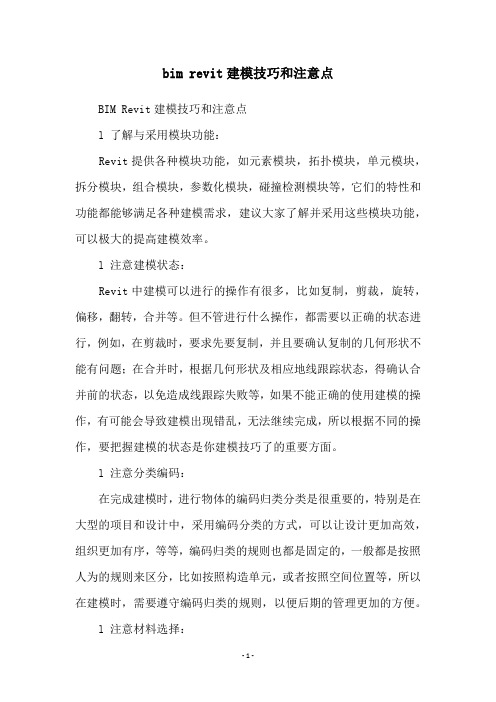
bim revit建模技巧和注意点BIM Revit建模技巧和注意点l 了解与采用模块功能:Revit提供各种模块功能,如元素模块,拓扑模块,单元模块,拆分模块,组合模块,参数化模块,碰撞检测模块等,它们的特性和功能都能够满足各种建模需求,建议大家了解并采用这些模块功能,可以极大的提高建模效率。
l 注意建模状态:Revit中建模可以进行的操作有很多,比如复制,剪裁,旋转,偏移,翻转,合并等。
但不管进行什么操作,都需要以正确的状态进行,例如,在剪裁时,要求先要复制,并且要确认复制的几何形状不能有问题;在合并时,根据几何形状及相应地线跟踪状态,得确认合并前的状态,以免造成线跟踪失败等,如果不能正确的使用建模的操作,有可能会导致建模出现错乱,无法继续完成,所以根据不同的操作,要把握建模的状态是你建模技巧了的重要方面。
l 注意分类编码:在完成建模时,进行物体的编码归类分类是很重要的,特别是在大型的项目和设计中,采用编码分类的方式,可以让设计更加高效,组织更加有序,等等,编码归类的规则也都是固定的,一般都是按照人为的规则来区分,比如按照构造单元,或者按照空间位置等,所以在建模时,需要遵守编码归类的规则,以便后期的管理更加的方便。
l 注意材料选择:挑选材料也是大家在建模时的重要内容,因为不同的材料会影响整个建模的成型,一般来说,选择的材料的性能要与设计的目的一致,这样才能够更好的实现项目的目标,而且也要注意材料的供应商,选择的供应商也会影响你的建模,因为供应商提供的材料参数不一样,所以要明确好供应商后,再进行材料的挑选。
l 注意标准定义:在建模时,也要注意标准定义的问题,以减少后期完善建模的时间,完善定义标准是非常重要的,要注意的技巧就是,可以采用元素模块,进行标准定义,然后可以通过参数化模块,进行实例参数定义,把一些可以重复使用的参数化模型,保存到库中,以备后期修改使用,这样可以很好的节省大量的建模时间,提高整个项目的建模效率。
revit命令快捷键大全
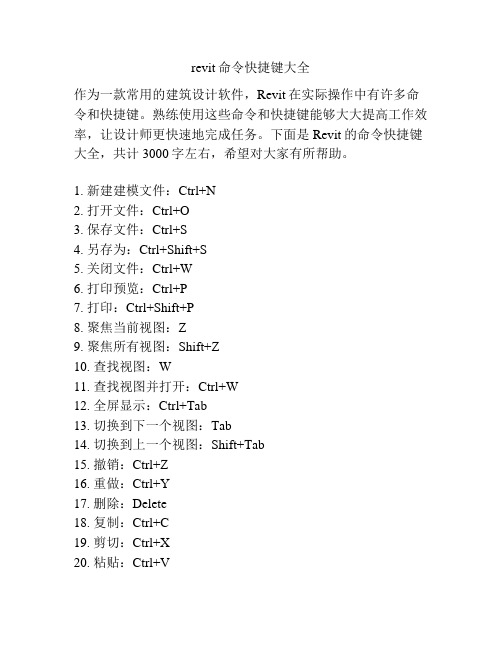
revit命令快捷键大全作为一款常用的建筑设计软件,Revit在实际操作中有许多命令和快捷键。
熟练使用这些命令和快捷键能够大大提高工作效率,让设计师更快速地完成任务。
下面是Revit的命令快捷键大全,共计3000字左右,希望对大家有所帮助。
1. 新建建模文件:Ctrl+N2. 打开文件:Ctrl+O3. 保存文件:Ctrl+S4. 另存为:Ctrl+Shift+S5. 关闭文件:Ctrl+W6. 打印预览:Ctrl+P7. 打印:Ctrl+Shift+P8. 聚焦当前视图:Z9. 聚焦所有视图:Shift+Z10. 查找视图:W11. 查找视图并打开:Ctrl+W12. 全屏显示:Ctrl+Tab13. 切换到下一个视图:Tab14. 切换到上一个视图:Shift+Tab15. 撤销:Ctrl+Z16. 重做:Ctrl+Y17. 删除:Delete18. 复制:Ctrl+C19. 剪切:Ctrl+X20. 粘贴:Ctrl+V21. 勾选/取消勾选自动排序:AS22. 勾选/取消勾选轴网:AX23. 勾选/取消勾选放样区域:AR24. 勾选/取消勾选自动使用灯具:AU25. 勾选/取消勾选封顶区域:AC26. 切换到3D视图:Ctrl+327. 切换到顶视图:Ctrl+428. 切换到前视图:Ctrl+529. 切换到右视图:Ctrl+630. 切换到透视视图:Ctrl+831. 切换到剖面视图:Ctrl+Alt+232. 切换到剖面视图1:Ctrl+Alt+333. 切换到剖面视图2:Ctrl+Alt+434. 切换到标高视图:Ctrl+G35. 切换到三维轴测图:Ctrl+Shift+X36. 切换到二维轴测图:Ctrl+Shift+V37. 切换到模型线视图:Ctrl+Shift+M38. 切换到隐藏线视图:Ctrl+Shift+H39. 切换到真实感视图:Ctrl+Shift+R40. 切换到线框图:Ctrl+Shift+Q41. 新建平面:RP42. 新建轴网:AX43. 新建放样区域:AR44. 新建封顶区域:AC45. 新建结构框架:RK46. 新建楼梯:S47. 新建楼板:F48. 新建墙体:W49. 新建窗户:W50. 新建门:D51. 旋转视图:RR52. 平移视图:MM53. 缩放视图:ZZ54. 对齐视图:AL55. 创建轴网:AX56. 编辑轴网:AE57. 移动轴网:AM58. 放样区域添加:AA59. 放样区域修改:AM60. 放样区域删除:AD61. 查看对象属性:Q62. 隐藏对象:HH63. 显示对象:AA64. 选择对象:CC65. 选择多个对象:BM66. 移动对象:MM67. 旋转对象:RR68. 缩放对象:ZZ69. 校准对象:JA70. 镜像对象:MI71. 选择工具:CS72. 矩形选择框:SR73. 圆形选择框:SC74. 框选选择框:SE75. 从左到右多选:AE76. 从右到左多选:AD77. 加入、去除多选:AA78. 单个选择:X79. 选择同类型对象:ST80. 选择交点:JI81. 行走漫游:WA82. 恢复正视图:WF83. 在视图间切换漫游:WG84. 旋转漫游:WR85. 放大漫游:WZ86. 缩小漫游:WQ87. 框选漫游:WS88. 视角漫游:WF89. 跟随标高漫游:WG90. 选择标高漫游:WS91. 计数工具:CT92. 建模分析:AS93. 新建注释:TX94. 2D注释:ZD95. 3D注释:TD96. 标线管理:BL97. 确认标高:GB98. 标高确认:GC99. 放样区域高度修改:GH 100. 项目文件属性:WY101. 建模用途选择:PS102. 结构选项:SJ103. 墙面选项:QX104. 家具选项:JX105. 系统选项:XT106. 对象隐藏:HX107. 对象分类:FL108. 预置类型:SY109. 添加系统类型:TS110. 修改系统类型:XK111. 高级选项:GJ112. 重设视图方向:CY113. 源和目标之间的隔离区:GQ 114. 清除隔离:GQ115. 调整墙体高度:HG116. 调整窗户高度:HW117. 调整门的高度:HD118. 旋转家具:HR119. 移动家具:HU120. 修改墙的位置:HW121. 门窗选项:MC 122. 确认楼板:FL123. 拉伸实体:LS124. 外观样式:WA 125. 视图快速选择:SQ 126. 多面体操作:MT 127. 参数可见性管理:PM 128. 建立按键脚本:BJ 129. 设计检查:DC 130. 坐标标志准备:KP131. 命令行:CL132. 建立新元素:BJ 133. 查看建筑量:CX 134. 元素提示:TS135. 数据提取:DD 136. 自动调整参数:TZ 137. 动画操纵:DM 138. 外部工具:WG 139. 透视提示:TS140. 操作提示:DD141. 开始检测:BS142. 停止检测:BS143. 编辑红线:BJ144. 面板贴图:MP145. 分层材质:FC146. 显示边界:SB147. 分层构件:FC148. 分层风格:LS149. 建立示意图:BJ150. 计算能耗:CN151. 变量命名规范管理:BG152. 绿色设计:LS153. 能耗分析:NS154. 住宅自动计数(当前计划):SD 155. 标签:BD156. 确认高度:HG157. 房地产模拟:FD158. 结构分析:JS159. 材料清单:CL160. 清单管理:QL161. 项目向导:XW162. 类型快速导入:TY163. 更新材质信息:GX164. 暖通系统:NT165. 确认编码值:GB166. 确认标高高度:GG167. 房间面积:FM168. 房间编号:FB169. 家具放置:FJ170. 建立门:JM171. 柔性剪切:RR172. 加入材料:AJ173. 加入面层:AM 174. 加入面层模式:AC 175. 加入倾角:AQ176. 读取照明布局:DL 177. 决定材质配置:JC 178. 轴网偏移量:AZ 179. 标志建筑量:BJ 180. 确认建筑高度:GB181. 自定义图符:ZD 182. 雨水和污水系统:YW 183. 空气系统:KQ184. 内装饰:NZ185. 地面铺盖:NG186. 建立坐标轴:BJ 187. 确认标高名称:GB 188. 选择材质:SC189. 上传修改:SC190. 确认尺寸:GC191. 清除材质:CJ192. 图形突出:TG193. 加热和制冷系统:JS 194. 转换元素:ZZ195. 改变字体:GB196. 建立对象:BJ197. 分组材质:FC198. 地下管道系统:DX 199. 施工设备选择:SS 200. 确认门窗高度:GM201. 楼板选择功能:LB 202. 确认深度:GD203. 断墙:DU204. 消失元素:XS205. 模型太阳能分析:MS 206. 楼板厚度确认:LT 207. 楼梯宽度确认:LK 208. 更新/删除屋面家具:GW 209. 更改视图状态:GX 210. 绘制轮廓线:HL211. 新建墙:WJ212. 选择门窗:MD213. 家具位置:FZ214. 家具组合:HZ215. 系统材质管理:CM 216. 确认建筑高级:GJ 217. 楼板降低:JD218. 自动放置家具:ZF 219. 隐藏工具栏:YQ 220. 提示:ZZ221. 客线图管理:KL 222. 选择建筑元素:JX 223. 建筑技术管理:JB 224. 系统插件管理:XC 225. 链接CAD文件:LC 226. 巨人玩具板的管理:YT 227. 照明系统:ZM228. 确认厚度:GH229. 组合对象:ZF230. 分类:FL231. 轴网布局:AX232. 确认楼梯高度:GL 233. 性能分析工具:GP 234. 选择元素:XX235. 图像处理工具:XX 236. 清空上下文:CQ 237. 新建部件:BJ238. 确认高度差:GD 239. 楼板萡高度:GM 240. 相机漫游:XM241. 自动感知视角:ZG242. 模型材质:CM243. 材料的属性:SX244. 确认元素编码:GB 245. 内部的支持杆:ZG 246. 智能度量:KD247. 楼层高度:GC248. 路径选择:LX249. 全局类型管理:GL 250. 确认模型楼层高度:GC251. 结构计算:JS252. 常用的对象类型选择:DX 253. 三维草图和纹理:CZ 254. 自动交互抓取:JC255. 镜像的对象:JX256. 隐藏不需要的模型:YC 257. 类型选择:MC258. 标记更改:BG259. 表面徽标标签:BF260. 更改尺度比例:KM261. 左侧窗口列表:ZL262. 外部链接:WB263. 贴图和材质:TM264. 全局材质大小:GL 265. 单击选取:DJ266. 单击放置家具:FJ267. 设计函数调整量:KJ 268. 参考範:CY269. 操作的剪裁:CC 270. 房间的面积:MJ271. 模型的可视性:KS 272. 离线兑换:LX273. 检测结果:JG274. 不透明度和亮度:BS 275. 计算器:JS276. 输入对象:SR277. 对象剖面:FX278. 物理属性:JZ279. 渲染结果:XR280. 模型模板:JX281. 文件命名:WP282. 加入自定义元素:YX 283. 模型颜色:YS284. 更改注释透明度:MT 285. 查看贴图:CL286. 不透明性和透明性:BS 287. 分层渲染:FL288. 相机位置:XM289. 建立标志:BJ290. 调整楼梯尺寸:TZ291. 确认门尺寸:DM 292. 确认窗户尺寸:CW 293. 着色样板:YS294. 渐隐渲染:JY295. 新建物体:WJ296. 房间面积计算:MJ 297. 确认封顶高度:GB 298. 确认结构构件高度:JG 299. 确认楼梯宽度:CK 300. 楼梯尺寸:CD301. 房间的面积:MJ 302. 预测:YC303. 移动家具的位置:YM 304. 复制家具:FC305. 镜像家具:JM306. 移动物体:YM307. 旋转物体:DL308. 确认物体高度:CG 309. 自动计算:ZD310. 删除物体:SC311. 放置墙:FW312. 新建楼梯:CZ313. 放置框架:FJ314. 放置家具:FZ315. 分层结构:FC316. 新建房间:FJ317. 集成系统:JG318. 处理屋顶材料:CL 319. 查询信息:CZ320. 建筑类型选择:LB321. 导入/导出CAD:DC 322. 绘制平面:YP323. 外部标记:WB324. 户型选择:HX325. 区域选择:QM326. 轴网管理:AX327. 相机轨迹:JT328. 预测追踪:YC329. 模拟草图:MS330. 模拟地形:DX331. 运动模拟:YD332. 显示/隐藏交互元素:HX 333. 标志管理:BJ334. 符号管理:FU335. 神经网络:SL336. 工具箱:GJ337. 折线工具:ZL338.。
AutodeskRevitArchitecture核心功能简介(一)
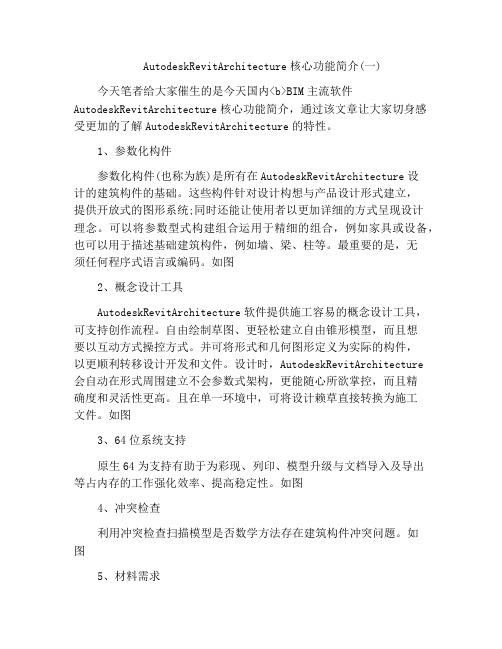
AutodeskRevitArchitecture核心功能简介(一)今天笔者给大家催生的是今天国内<b>BIM主流软件AutodeskRevitArchitecture核心功能简介,通过该文章让大家切身感受更加的了解AutodeskRevitArchitecture的特性。
1、参数化构件参数化构件(也称为族)是所有在AutodeskRevitArchitecture设计的建筑构件的基础。
这些构件针对设计构想与产品设计形式建立,提供开放式的图形系统;同时还能让使用者以更加详细的方式呈现设计理念。
可以将参数型式构建组合运用于精细的组合,例如家具或设备,也可以用于描述基础建筑构件,例如墙、梁、柱等。
最重要的是,无须任何程序式语言或编码。
如图2、概念设计工具AutodeskRevitArchitecture软件提供施工容易的概念设计工具,可支持创作流程。
自由绘制草图、更轻松建立自由锥形模型,而且想要以互动方式操控方式。
并可将形式和几何图形定义为实际的构件,以更顺利转移设计开发和文件。
设计时,AutodeskRevitArchitecture会自动在形式周围建立不会参数式架构,更能随心所欲掌控,而且精确度和灵活性更高。
且在单一环境中,可将设计赖草直接转换为施工文件。
如图3、64位系统支持原生64为支持有助于为彩现、列印、模型升级与文档导入及导出等占内存的工作强化效率、提高稳定性。
如图4、冲突检查利用冲突检查扫描模型是否数学方法存在建筑构件冲突问题。
如图5、材料需求利用材料需要工具协助计算机详细的电脑系统材料数量,并且以成本估算追踪油墨数量,参数式变更支持更精确的材料需求。
如图6、工作型施工者界面此界面提供大型图面视窗,以及使用者所普通用户需要的工具与指令,让桌面有条不紊。
如图关于AutodeskRevitArchitecture核心功能简介说道今天就说到这里,我们明天继续,欢迎继续关注。
Revit+Structure-钢结构厂房第1课结构功能详解
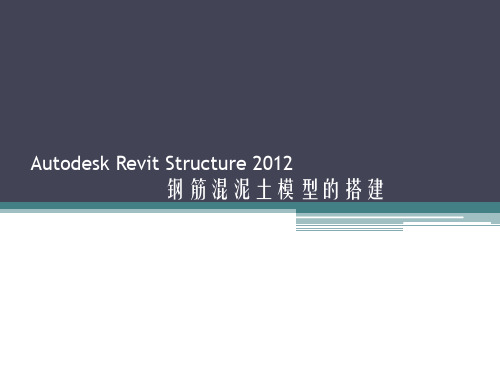
柏慕培训
墙体
墙体的概述
➢墙的属性 定位线——通过对选项栏中“定位线”的 设置,使要绘制的墙以墙的构造层中的 某一层来定位绘制墙体。
墙体功能——可以过滤视图中的墙显示, 以便仅显示/隐藏那些提供特定功能的墙。 创建墙明细表时,您还可以使用此属性 按照功能包括或排除墙。
结构——为墙体添加构造层等。
【注意】Revit中标高、轴网不再只是一 根线,而是一个面
四、功能详解——模型搭建(一)
1、创建基础、柱、梁 2、创建墙体 3、基本修改命令的讲解 4、创建门窗 5、创建楼板 6、定制房间和面积
1、独立基础可以是完全独立于构件 之外来绘制的。
2、条形基础只能基于墙体绘制。 3、基础底板跟楼板很像,他们区别也 在于底板不能像楼板那样改变形体。
打开大的文件时,进度栏显示在状态栏左侧,用于指示文件的下载进度。
柏慕培训
鼠标右键工具栏
在绘图区域单击鼠标右键依次为:取消, 重复,最近使用命令,上次选择,查找 相关视图,区域放大,缩小两倍,缩放 匹配,上一次平移/缩放,下一次次平移 /缩放,属性。
选择一个图元单击鼠标右键
柏慕培训
项目浏览器
项目浏览器用于显示当前项目中所有视 图、明细表、图纸、族、组、链接的 Revit 模型和其他部分的逻辑层次。 展开和折叠各分支时,将显示下一层项 目。
柏慕培训
属性面板
择要放置在绘图区域中的图元的类型, 或者修改已经放置的图元的类型
查看和修改要放置的或者已经在绘图区 域中选择的图元的属性 查看和修改活动视图的属性 访问适用于某个图元类型的所有实例的 类型属性
二、Revit Architecture 三维设计制图的基本原理
revit2014最好的教程

revit2014最好的教程我的理解:样板文件就是一个项目的初始状态,包括了一些基本的设置和族,可以方便地在新项目中继承这些设置和族,减少重复的工作。
族:官方解释:族是 Revit Architecture 中的基本构造单元,它们是构成建筑元素的基本部件。
族定义了建筑元素的几何形状和行为。
族可以是嵌套的,因此可以创建复杂的元素。
我的理解:族是构成建筑元素的基本部件,包括了几何形状和行为等信息。
在REVIT中,可以通过创建和修改族来实现自定义的建筑元素。
建模过程:在REVIT中进行建模,一般分为以下几个步骤:1.创建项目并选择样板文件。
2.在项目中创建建筑元素的族,或者使用现有的族。
3.将建筑元素的族组合起来,形成建筑模型。
4.添加材质、纹理等表现效果。
5.创建视图,进行渲染和表现。
在建模的过程中,需要注意以下几点:1.精确掌握建筑元素的尺寸、材料和构造等信息。
2.熟练掌握REVIT的建模工具和操作方法。
3.根据需要,进行自定义的族创建和修改。
4.注意模型的准确性和完整性,避免出现错误和瑕疵。
5.添加表现效果时,注意材质和纹理的质量和逼真度。
总之,REVIT作为一款专门面向建筑的软件,其建模过程和观念与其他建模软件有所不同,需要建立正确的建模观念,并熟练掌握其工具和操作方法。
通过不断地练和实践,可以逐渐提高建模的水平和效率。
开任何一个楼层平面都可以)2.在“建模”选项卡中的“建筑”面板中,选择“地形表面”3.在平面上绘制出场地的轮廓,注意要将轮廓闭合4.选中绘制好的轮廓线,点击“创建地形表面”按钮,即可生成地形表面5.在“属性”面板中,可以对地形表面进行一些设置,如高度、颜色等6.可以在地形表面上绘制草坪、道路等元素,同样可以在“属性”面板中进行设置对于复杂的场地,可以先在CAD软件中绘制好轮廓线,然后导入至REVIT中进行进一步的绘制和设置。
在绘制场地时,要注意保持轮廓线的准确性和完整性,以便后续的建模和施工。
Revit_MEP_电气系统

Revit_MEP_电气系统电气系统使用功能区上的工具可以创建电气系统(线路),以在项目中放置电气构件(装置、照明设备和电气设备)。
本节内容zzzzzz使用电气构件标记电气构件创建线路使用线路编辑器创建开关系统编辑开关系统使用电气构件功能区提供了一些工具,可用于添加电气构件和配线,检查项目中的线路,以及创建配电盘明细表。
本节内容zzzzzzz电气设备装置照明设备导线电气设置配电盘明细表检查线路电气设备电气设备由配电盘和变压器组成。
电气设备可以是基于主体的构件(必须放置在墙上的配电盘),也可以是非基于主体的构件(可以放置在视图中任何位置的变压器)。
要在视图中放置电气设备,请执行下列操作:1.在项目浏览器中,展开“视图(全部)”“楼层平面”,然后双击要放置设备的视图。
2.单击“常用”选项卡“电气”面板3.将光标移至绘图区域上。
当您将光标移至绘图区域中的有效位置上时,可以预览设备。
4.单击以放置设备。
5.单击“修改”以释放该工具。
本节内容z(电气设备),然后从类型选择器中选择一个构件。
选择配电系统选择配电系统只有为配电系统配置在电气设计中添加的配电盘和变压器,然后才能将这些设备用于线路。
所选配电系统必须已经进行配置。
请参见电气设置。
1.在项目浏览器中,展开“视图(全部)”“楼层平面”,然后双击包含配电盘或变压器的平面。
注意您还可以使用系统浏览器选择配电盘。
展开“电力”,在配电盘上单击鼠标右键,然后单击“选择”。
2.在绘图区域中选择一个配电盘,在选项栏上单击“配电系统”下拉列表,然后选择一个配电系统。
该列表包含与配电盘或变压器的电压规格匹配的所有可用配电系统,并且按照与负荷之间的距离排序(最上面的距离最近)。
注意也可以在选择视图中的某个配电盘或变压器后,在“实例属性”对话框中选择一个配电系统。
在“电气负荷”下,单击“配电系统”的值字段,然后从下拉列表中选择一个配电系统。
指定次级配电系统3.在绘图区域中,选择一个变压器,然后在“修改电气设备”选项卡上,单击“图元”面板“图元属性”下拉菜单“实例属性”。
Dynamo+Revit在项目的具体应用
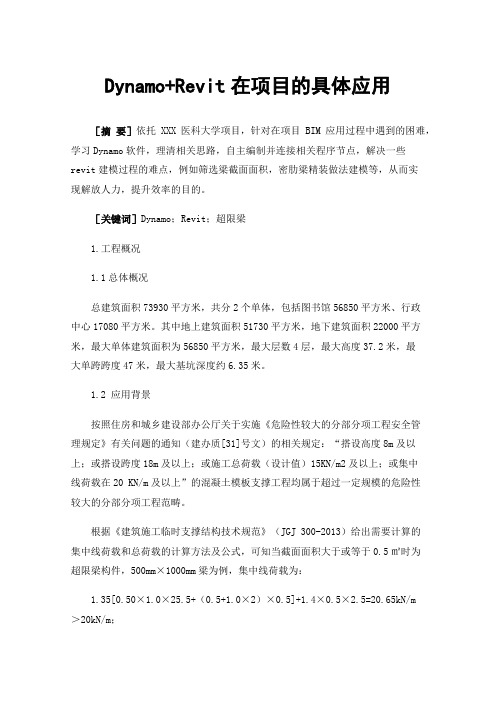
Dynamo+Revit在项目的具体应用[摘要]依托XXX医科大学项目,针对在项目BIM应用过程中遇到的困难,学习Dynamo软件,理清相关思路,自主编制并连接相关程序节点,解决一些revit建模过程的难点,例如筛选梁截面面积,密肋梁精装做法建模等,从而实现解放人力,提升效率的目的。
[关键词]Dynamo;Revit;超限梁1.工程概况1.1总体概况总建筑面积73930平方米,共分2个单体,包括图书馆56850平方米、行政中心17080平方米。
其中地上建筑面积51730平方米,地下建筑面积22000平方米,最大单体建筑面积为56850平方米,最大层数4层,最大高度37.2米,最大单跨跨度47米,最大基坑深度约6.35米。
1.2 应用背景按照住房和城乡建设部办公厅关于实施《危险性较大的分部分项工程安全管理规定》有关问题的通知(建办质[31]号文)的相关规定:“搭设高度8m及以上;或搭设跨度18m及以上;或施工总荷载(设计值)15KN/m2及以上;或集中线荷载在20 KN/m及以上”的混凝土模板支撑工程均属于超过一定规模的危险性较大的分部分项工程范畴。
根据《建筑施工临时支撑结构技术规范》(JGJ 300-2013)给出需要计算的集中线荷载和总荷载的计算方法及公式,可知当截面面积大于或等于0.5㎡时为超限梁构件,500mm×1000mm梁为例,集中线荷载为:1.35[0.50×1.0×25.5+(0.5+1.0×2)×0.5]+1.4×0.5×2.5=20.65kN/m>20kN/m;本工程有两个地下室,地下室存在大量的截面面积大于等于0.5㎡的梁,我们需要在平面或三维图中将这些超限梁标出来,以便在编制方案及方案交底时更好的表述这些超限梁的位置。
筛选梁截面面积主要有以下几种方式:(1)常规方法:CAD标注传统的筛选方式就是在CAD图中标出,这种方式效率比较低下,同时在筛选过程中也不能分心,否则容易出现遗漏。
创建和使用Revit MEP信息化族
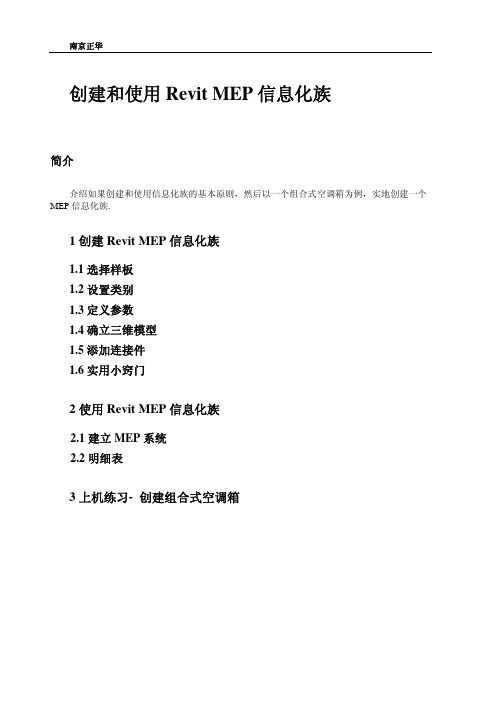
1.6.5 轨线分割 /Trajectory Segmentation
仅适用于“放样”
选中几何形体>点击命令行“图元属性” 度” ……
>勾选“轨线分割” >设置“最大线段角
南京正华
南京正华
2 使用 Revit MEP 信息化族
2.1 建立 MEP 系统
2.1.1 调用信息化族 文件>从库中载入>载入族……
2 使用 Revit MEP 信息化族
2.1 建立 MEP 系统 2.2 明细表
3 上机练习- 创建组合式空调箱
南京正华
1.创建 Revit MEP 信息化族 1.1 选择样板
文件 >新建 >族… 普通的族使用“公制常规模型.rft”, “Metric Generic Model.rft” 基于面附着的族使用“基于面的公制常规模型.rft”, “Metric Generic Model face based.rft”
(System) 卫浴设备
(Domestic Hot Water) 家用冷水
(Fixture Units)
(Domestic Cold Water) 其他
(Other) 湿式消防系统
(Fire Protection Wet) 干式消防系统
流向
损失方法
进
未定义
(In) 出
(Out) 双向
(Bidirecti onal)
2.1.2 布置设备 将的族从项目浏览器托拽到摆放位置
南京正华
2.1.3 逻辑连接 先“子”后“父”,先“逻辑”后“物理”。 例如:选取散流器>点击命令行 创建送风系统>点击命令行
编辑系统……
2.1.4 物理连接 当完成逻辑连接后,创建物理连接-管道连接
基于Revit+Composer的交互式三维交底
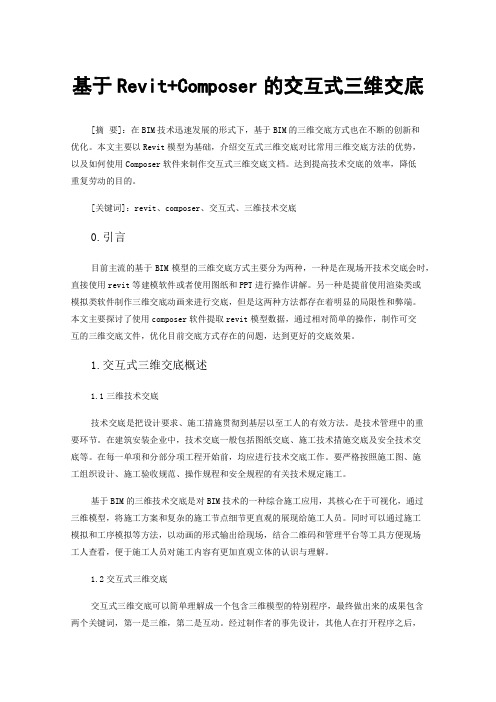
基于Revit+Composer的交互式三维交底[摘要]:在BIM技术迅速发展的形式下,基于BIM的三维交底方式也在不断的创新和优化。
本文主要以Revit模型为基础,介绍交互式三维交底对比常用三维交底方法的优势,以及如何使用Composer软件来制作交互式三维交底文档。
达到提高技术交底的效率,降低重复劳动的目的。
[关键词]:revit、composer、交互式、三维技术交底0.引言目前主流的基于BIM模型的三维交底方式主要分为两种,一种是在现场开技术交底会时,直接使用revit等建模软件或者使用图纸和PPT进行操作讲解。
另一种是提前使用渲染类或模拟类软件制作三维交底动画来进行交底,但是这两种方法都存在着明显的局限性和弊端。
本文主要探讨了使用composer软件提取revit模型数据,通过相对简单的操作,制作可交互的三维交底文件,优化目前交底方式存在的问题,达到更好的交底效果。
1.交互式三维交底概述1.1三维技术交底技术交底是把设计要求、施工措施贯彻到基层以至工人的有效方法。
是技术管理中的重要环节。
在建筑安装企业中,技术交底一般包括图纸交底、施工技术措施交底及安全技术交底等。
在每一单项和分部分项工程开始前,均应进行技术交底工作。
要严格按照施工图、施工组织设计、施工验收规范、操作规程和安全规程的有关技术规定施工。
基于BIM的三维技术交底是对BIM技术的一种综合施工应用,其核心在于可视化,通过三维模型,将施工方案和复杂的施工节点细节更直观的展现给施工人员。
同时可以通过施工模拟和工序模拟等方法,以动画的形式输出给现场,结合二维码和管理平台等工具方便现场工人查看,便于施工人员对施工内容有更加直观立体的认识与理解。
1.2交互式三维交底交互式三维交底可以简单理解成一个包含三维模型的特别程序,最终做出来的成果包含两个关键词,第一是三维,第二是互动。
经过制作者的事先设计,其他人在打开程序之后,可以点击按钮,按顺序观看模型不同视角的细节,展示模型的不同颜色和角度,观看不同位置的拆装动画。
浅谈BIM(REVIT)的软硬件配置

rendering
the model of sample A
6样本B澶染时的资谭占用情况 R捂∞u『De consumption when
rendering the model of
s鲫npIe B
7样本A旋转模型时的赉蠢占用情提
P,esoun*consumption when
曲五na the model of sample A
8样相旋转模型时的资蠢占用情况
Re80u『。e
加删ng撕e
consumption when model of sampb B
万方数据
u■●_
■d
z黼■■■nn■*帅
___・●-
c~_『_●_
■■-■-
曼L—三!!盟
j!tj曼L
r—-
●l-_--
■■--_
CONFIGURATION OF BIM( NhomakorabeaEVIT)
浅谈BI M(REVIT)的软硬件配置
陈宜/Chen Yi
两个问■ 作为一个在设计院工作了十几年的IT人.最近最常被问到的问题就是: “做 BIM.我需要更换我的电脑吗7“对于这样的问题.我的标准回答方式往往是先问 两个问题: 什么7 是: ”你项目的规模有多大7(涉及模型的大小);用BIM想达到的目的是
且就算豁出去配置了.过几年再看也就是值个白菜价。所以.无论从哪个角度看. 每个人都会希望能有一个最合适配置方案.换句话说.就是速度不至于影响我的工 作,成本也不至于让我想起来就心疼的方案。 可是要达到这个目标.却又不得不回到最开始问的那两个常问的问题:①你要做 的BIM项目的规模有多大7大致来说.建筑面积不超过2万m2单专业模型.如果不总 是纠结在变态的渲染.导出等工作.一般配置高一些的PC机应该还是能够胜任的. 当然,如果项目形式比较复杂.有大量的标高和曲面.那就是另外的问题了。要是 有一天你不幸遇到了这样的方案.不要拿板砖来拍我:②你项目使用BIM的最终目 的是什么7这个问题看起来很傻.其实却是最重要的。它不光与你的配置相关.而 且几乎是规划整个BIM项目的基础.说起来完全可以写一篇大文章。在这里只简单 讨论配置的问题.我们知道目的仅是为碰撞检查所做的模型和为出施工图所建立的 模型的差别是数量级的.当然与之对应的电脑配置也有很大的差异。简单地说.模 型的LoD(Levels
- 1、下载文档前请自行甄别文档内容的完整性,平台不提供额外的编辑、内容补充、找答案等附加服务。
- 2、"仅部分预览"的文档,不可在线预览部分如存在完整性等问题,可反馈申请退款(可完整预览的文档不适用该条件!)。
- 3、如文档侵犯您的权益,请联系客服反馈,我们会尽快为您处理(人工客服工作时间:9:00-18:30)。
Revit软件组合使用,让你的工作事半功倍
每当谈到关于BIM软件的话题,大部分人会首先想到Revit。
Revit是目前BIM软件中较为知名的一款工具软件,它的教学信息丰富,学习时间短且容易上手,受到大多数Bimer的热捧。
但BIM应用涉及的范围很广,Revit在某些方面也存在短板,常常需要和其他软件组合使用,才能满足相关需求。
常见的Revit与其他软件的组合有哪些?下面给大家分享一下常见软件组合的主要功能、应用思路和模型转换方法。
一、Revit
每当谈到关于BIM软件的话题,大部分人会首先想到R evit。
Revit是目前BIM 软件中较为知名的一款工具软件,它的教学信息丰富,学习时间短且容易上手,受到大多数Bimer的热捧。
但BIM应用涉及的范围很广,Revit在某些方面也存在短板,常常需要和其他软件组合使用,才能满足相关需求。
常见的R evit与其他软件的组合有哪些?下面给大家分享一下常见软件组合的主要功能、应用思路和模型转换方法。
一、Revit与曲面建模软件Rhino的组合
图1 Rhino模型界面
图2 Revit模型界面
二、Revit与钢结构建模软件Tekla的组合
功能介绍:Revit具有强大的建模功能,但在创建异形曲面方面能力较弱,往往难以满足实际需要。
Rhino在创建异形曲面模型方面能力卓越,可以创建、编辑、分析和转换NURBS曲线、曲面和实体,并且在复杂程度、角度和尺寸方面没有任何限制。
在需要创建异形建筑时,可以把这两款软件结合起来使用,提高工作效率。
应用思路:在工程项目中,经常会遇到需要创建复杂的屋顶、异形的建筑外立面或场地,可以利用Rhino在异形曲面方面建模的优势,快速创建模型。
然后在Rhino里导出模型文件,再载入到Revit中进行深化,以提高模型质量及建模效率。
模型转换方法:Rhino导出.sat格式文件→Revit新建概念体量→插入.sat格式文件→载入项目→深化模型(也可以利用插件以.ifc格式文件为媒介转换,可以达到Rhino与Revit的互通,但有一定几率导入失败。
图3
Tekla模型界面
图4 Revit模型界面
功能介绍:Tekla是专业的钢结构生产、设计软件。
Tekla创建的钢结构模型中既包括零部件的几何尺寸,也包括材料规格、横截面、节点类型、材质、用户批注语等相关信息。
Tekla在钢结构方面的应用较Revit更有优势。
应用思路:钢结构是常见的结构形式,如钢结构厂房、会展中心、体育馆等钢结构建筑。
在遇到钢结构类型的项目时,可以利用Tekla来完成设计、施工图、工程量统计等阶段性的BIM应用。
Tekla创建的钢结构模型也可以导入Revit中进行模型整合,以便完成管综优化等其他关联性的BIM应用。
模型转换方法:Tekla导出.ifc格式文件→Revit项目中直接打开→整合、深化模型
三、Revit与建筑声、光、热分析软件Ecotect的组合
图5 Revit模型界面
图6 Ecotect模型界面
功能介绍:Ecotect一款全面分析建筑声、光、热环境以及经济环境影响、造价分析、气象数据等重要建筑环境的计算机模拟分析软件。
主要应用领域:建筑设计、城市规划设计、建筑环境等专业设计与教学、绿色建筑研究等。
应用思路:在项目设计阶段,需要对建筑进行声、光、热环境等的分析。
可以把Revit与Ecotect软件结合起来使用,把Revit模型导入到Ecotect中,进行声、光、热环境的分析,以提高工作效率。
模型转换方法:Revit导出.gbxml格式文件→Ecotect导入.gbxml格式文件→Ecotect进行各方面分析
四、Revit与建筑漫游、模拟软件Navisworks的组合
图7 Revit模型界面
图8 Navisworks模型界面
功能介绍:Naviswork s是一款可视化和仿真软件,能够将Revit软件创建的模型及数据信息进行整合,并能够进行实时审阅、虚拟漫游、动画模拟等,从而优化从设计决策、建筑实施、性能预测和规划直至设施管理和运营等各个环节。
应用思路:Navisworks常用于项目汇报,可以使Revit模型轻量化,从而脱离计算机硬件的限制。
实时审阅和虚拟漫游,很适合在可视化施工交底、汇报等方面的应用。
可以审查施工方案及项目存在的问题,并及时讨论解决问题。
还可以输出模拟动画和施工进度模拟动画,但渲染效果表现不佳。
模型转换方法:Revit导出N WC格式文件→Navisworks直接打开→进行实时审阅等应用(存在软件版本不对应问题可以导出.dwfx或者.fbx格式文件,再在Navisworks中选择对应文件打开。
)
五、R evit与建筑表现、模拟软件3ds Max的组合
图9Revit模型界面
图103ds Max模型界面
功能介绍:3ds Max是一款非常优秀的三维动画渲染和效果图制作软件。
它的应用范围广泛,常应用于广告、影视、工业设计、建筑设计、三维动画、多媒体制作、游戏以及工程可视化等领域。
应用思路:在工程项目中,常常会需要效果图和模拟动画,用于确定设计方案或施工方案。
3ds Max常用于效果图和三维动画的制作,可以输出非常逼真的
渲染效果。
Revit模型可以导入到3ds Max中继续编辑使用,以输出专业的效果图。
模型转换方法:Revit导出.fbx格式文件→3ds Max导入文件→再编辑、渲染(3ds Max亦可直接导入Revit文件使用,但常出错。
)
六、Revit与建筑表现软件Lumion的组合
图11Revit模型界面
图12L umion模型界面
功能介绍:Lumion是一个实时的3D可视化工具,可以用来制作效果图和静帧作品。
Lumion软件的操作简便,渲染速度快,大幅降低了制作时间,可以在短短几秒内就创造逼真的建筑可视化效果。
应用思路:Lumion是一款实时渲染的软件,它的渲染效果非常直观,直接添加材质就可以展示出来。
Lumion还含有大量逼真的构件库,包括人物、植物、家具等。
只需创建简单模型导入,就能在Lumion中进行编辑使用,如添加灯光、材质等,非常适合快速渲染出图。
模型转换方法:Revit插件“Revit to Lumion Bridge”导出.dae格式文件→Lumion添加模型→编辑、渲染
总结:以上是Revit与其他软件组合使用的简单介绍。
实际工程的需求多种多样,以上几种软件的组合仅能满足大部分需求,尚需广大Bimer们继续努力探索,深耕BIM技术在建筑全生命周期中的应用。
